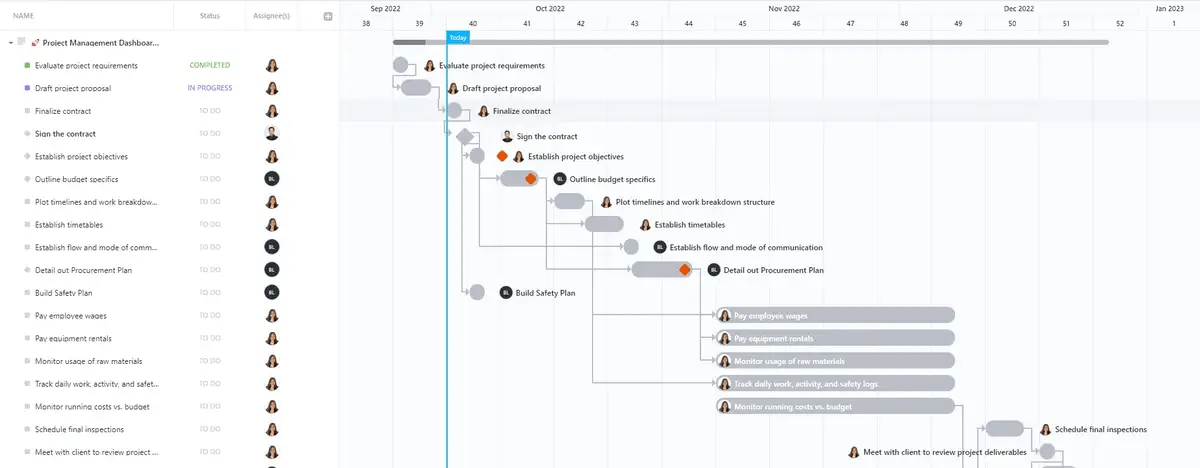Es el comienzo de un típico día de trabajo. Tienes un sinfín de correos electrónicos que revisar, múltiples apps que escanear en busca de actualizaciones y un montón de notas manuscritas de reuniones dispersas que ya no parecen tener mucho sentido.
La sobrecarga de tareas es una sobrecarga cerebral. 😶🌫️
Aquí es donde tener un panel de trabajo puede marcar la diferencia.
Tanto si gestionas un equipo pequeño como si diriges un proyecto complejo, un panel de control bien construido puede ofrecerte números e información esenciales al alcance de la mano, manteniéndote en control de tu carga de trabajo. La concentración y la eficacia se convierten en algo natural.
En esta entrada del blog, aprenderemos todo sobre los paneles de control del trabajo, incluidos los pasos para crear uno. Empecemos
¿Qué es un panel de control de trabajo?
Un panel de control de trabajo es una herramienta visual diseñada para consolidar y mostrar KPIs, métricas y puntos de datos críticos relevantes para un determinado proceso de empresa, departamento o proyecto.
Es una interfaz centralizada para supervisar y analizar el rendimiento de la empresa en tiempo real para tomar decisiones rápidamente. Un panel de trabajo consta de varios componentes, entre los que se incluyen:
- Fuentes de datos, como bases de datos, hojas de cálculo o apps de las que se puede extraer información
- Widgets, como gráficos de barras, gráficos lineales y tablas para facilitar la visualización e interpretación de los datos
- Filtros que permiten personalizar la vista de los datos con la selección de criterios específicos, como intervalos de fechas o fases del proyecto
- Notificaciones y alertas automatizadas que informan a los usuarios de cambios significativos o cuando se alcanzan umbrales específicos
Un panel de trabajo convierte los datos en historias con
herramientas de (elaboración de) informes
que aportan información sobre los proyectos. Por ejemplo, un panel de Panorámica de marketing suele incluir los siguientes datos:
- Fuentes de tráfico del sitio web (por ejemplo, orgánico, de pago, social)
- Porcentaje de visitantes que se convierten en clientes potenciales o clientes
- Gasto total en publicidad y su desglose por canal
- Índices de apertura de correo electrónico, de clics y de cancelación de suscripciones
- Me gusta, comparticiones, comentarios y métricas generales de participación en las redes sociales
Ventajas de crear un panel de trabajo
Piense en un
como tu mejor amigo en el trabajo, manteniendo tus tareas organizadas y al día. Aquí están algunos beneficios comunes:
- Información centralizada: En lugar de perder el tiempo buscando informes, tendencias y métricas clave, obtenga información instantánea sobre la eficacia del proyecto, la asignación de recursos y los posibles cuellos de botella a partir de una única fuente de datos
- **Un panel de trabajo le permite correlacionar visualmente las dependencias de las tareas, mostrando cómo cada tarea está interconectada; de esta manera, puede entender mejor el flujo de su proyecto e identificar retrasos o conflictos con facilidad
- Procesos de flujo de trabajo automatizados: Reduzca la necesidad de cambiar entre distintas plataformas integrando su panel con otras herramientas, como por ejemplo software de análisis del personal y apps de correo electrónico, calendario y gestión de proyectos; asegúrese de que las tareas rutinarias se gestionan de forma coherente
- Mayor productividad: Un panel que incluye métricas de rendimiento personal, como el tiempo medio de finalización de tareas, el cumplimiento de plazos y la frecuencia de revisión de tareas, le permite optimizar sus hábitos de trabajo y fomentar la eficiencia
- (Elaboración de) informes a clientes y partes interesadas: Utilice su panel para generar informes de proyectos para el personal importante (interno y externo), con detalles como el estado de las tareas, los hitos alcanzados y las fechas límite; fomente la confianza mutua y la transparencia
Pasos para crear un panel de trabajo eficaz
Su meta final debe ser construir un panel de control que sea lo más claro y fácil de usar posible. He aquí cómo empezar.
1. Defina el público y el objetivo de su panel de control
Esto puede parecer obvio, pero a menudo se da por sentado. Debe comprender la necesidad de crear un panel de trabajo. Investigue su "¿Por qué?" y hágase las siguientes preguntas:
- ¿Qué problemas significativos quiere resolver con el panel?
¿Se trata de mejorar la comunicación interna? ¿Se trata de llevar un mejor seguimiento de las ventas realizadas a través del sitio web de la empresa? ¿Revisar el alcance en las redes sociales de las entradas de blog que publica su equipo de marketing? Encuentre el motivo.
- ¿Para quién lo estás creando?
Si es para ti y sólo para ti, sáltate este paso. Si el panel lo van a utilizar más personas, anota sus roles en la organización y aclara qué tareas realizan a diario.
Por ejemplo, un agente de ventas trabaja de forma diferente a un miembro del personal de atención al cliente y, por lo tanto, supervisaría métricas, KPI y puntos de referencia que son polos opuestos. Esta información le ayudará a responder a la siguiente pregunta y a crear un panel compartido que sea útil para todos.
- ¿Qué métricas y datos clave deben mostrarse?
¿Qué información quiere que sea visible de un vistazo? ¿Desea conocer el estado de los proyectos y las tareas completadas? ¿Quiere hacer un seguimiento de los plazos y el rendimiento del equipo? Una vez que sepa para quién está creando el panel y cuáles son sus roles y responsabilidades, podrá determinar los KPI y métricas exactos.
- ¿Qué fuentes de datos se utilizarán para obtener la información?
Aclarar esto es vital para que puedas poner en marcha los mecanismos necesarios.
Por ejemplo, si quiere mejorar la comunicación interna y cree que conocer la carga de trabajo exacta de cada miembro del equipo le ayudará, asegúrese de que entre sus fuentes de datos figura un software de seguimiento del tiempo,
análisis de gestión de proyectos
apps,
herramientas de (elaboración de) informes de clientes
e incluso la opinión directa de todo el equipo.
De este modo, podrá recopilar datos exhaustivos sobre la asignación de tareas, los plazos y las capacidades individuales.
- ¿El panel se actualizará diaria, semanal, mensual o anualmente?
La frecuencia dependerá de la naturaleza de tu trabajo y de la puntualidad de la información requerida.
- ¿Qué medidas de seguridad deben aplicarse?
Salvaguardar los datos de la organización es más importante que nunca, y su panel debe estar equipado con autenticación de usuarios, controles de acceso y cifrado de datos. También debe cumplir la normativa pertinente sobre protección de datos.
Por supuesto, este cuestionario no es exhaustivo, pero le servirá para empezar. Confíe en nosotros: invertir su energía por adelantado sólo le ayudará a crear un panel que le ofrezca la compatibilidad que desea. Pendiente, pues.
Una forma rápida de empezar con un panel de trabajo es utilizar
Plantilla de panel de gestión de proyectos de ClickUp
. Ayuda a mantener el buen funcionamiento de los proyectos proporcionando información en tiempo real sobre la carga de trabajo del equipo, el progreso del proyecto, el estado de las tareas y los plazos.
Controle el desarrollo, el presupuesto, la carga de trabajo del equipo y el estado de los proyectos con la plantilla de panel de gestión de proyectos de ClickUp
La plantilla ofrece una representación visual del progreso del proyecto a través de cada fase y facilita la colaboración con la edición en tiempo real en
Documentos de ClickUp
. También puede:
- Definir metas rastreables, como OKRs, objetivos de ventas, mejora de habilidades, etc., y supervisar el progreso en Metas de ClickUp
- Cree hojas de ruta bien definidas en Tareas de ClickUp para una visibilidad completa de las dependencias y prioridades con etiquetas y estados personalizados
- Automatice flujos de trabajo como el envío de correos electrónicos para acciones de tareas, envíos de formularios, cambios de estado, etc., con Automatizaciones ClickUp
2. Extraiga, refine y limpie datos de varias fuentes
Identificar las fuentes de datos para su panel es sólo la punta del iceberg. También debe establecer conexiones (a internet) con ellas. Esto puede implicar el ajuste (a internet) de integraciones API, la importación de archivos CSV o la conexión directa a bases de datos, almacenamiento en la nube o aplicaciones de terceros.
Utiliza herramientas como Klamp e Integromat para conectar varias fuentes de datos sin problemas. Una vez solucionado esto, corresponde cómo se combinarán los datos de las distintas fuentes y cómo se mostrarán en tu panel.
Por ejemplo, puede que necesite unir tablas de una base de datos, combinar números de diferentes hojas de cálculo o combinar datos de la API con archivos locales. Sea lo que sea, simplifique el proceso. Puedes inspirarte en muchos
/ref/ https://clickup.com/blog/project-dashboard-examples/ ejemplos de paneles de proyecto /%href/
para elevar su flujo de datos.

obtenga una vista de pájaro de las tareas que vencen cada semana, el estado de la carga de trabajo y quién está trabajando en qué con el Panel de carga de trabajo del equipo de ClickUp
La eficacia de un panel depende de los datos que lo componen. Los datos imprecisos pueden dar lugar a una toma de decisiones poco informada, lo que repercute negativamente en el progreso del proyecto y en la eficacia del trabajo en equipo. Por lo tanto, para asegurarse de que los datos que muestra su panel son válidos y precisos, debe:
- Establecer reglas de validación en los sistemas de entrada de datos para detectar errores en el punto de entrada
- Realizar un seguimiento de los cambios y actualizaciones de los datos mediante sistemas de control de versiones
- Decidir una estrategia para gestionar los valores que faltan, como la imputación, el uso de valores predeterminados/a o la exclusión de registros incompletos
- Realizar comprobaciones al azar y comparar los datos del panel con las fuentes originales para confirmar que todo está correctamente integrado y visualizado y no presenta faltas de ortografía, valores incorrectos o valores atípicos
- Utilizar formatos normalizados, convenciones de nomenclatura y unidades de medida para evitar discrepancias (por ejemplo, formatos de fecha, formatos de dirección, uso de mayúsculas)
- Establezca programas automatizados de actualización de datos para que su panel refleje siempre la información más actualizada sin intervención manual.
3. Diseñe el diseño y la estructura del panel de trabajo
Comience por esbozar las principales secciones que se presentarán: ¿qué es lo que su público objetivo necesita ver primero? ¿Hay KPI o puntos de datos en tiempo real que sean vitales? Lo más probable.
Colóquelos en lugares destacados del panel, donde los ojos se dirijan primero de forma natural, como la esquina superior izquierda. También habrá que añadir otros widgets, como indicadores, cuadros de texto, imágenes y mapas de calor. Escálelos en función de su importancia y del volumen de datos que muestren.

vía
Por ejemplo, los widgets más grandes pueden utilizarse para datos críticos y de gran volumen, mientras que los widgets más pequeños pueden resumir información menos crucial.
¿Quién quiere perder el tiempo averiguando cómo moverse entre las distintas secciones del panel? Utiliza nuevas pestañas, menús desplegables o barras laterales. Además, añade color y varios tamaños de fuente al panel para mayor claridad.
Dado que vivimos en una era digital hiperconectada, es esencial crear un panel que funcione en ordenadores de sobremesa, tabletas y dispositivos móviles. Asegúrese de que los elementos no estén desordenados y sigan un flujo lógico para facilitar su uso, independientemente del tamaño de la pantalla.
4. Cree visualizaciones (cuadros y gráficos) de las métricas clave
La representación de datos es una tarea compleja. Como el objetivo de un panel de trabajo es mostrar múltiples tipos de información en un momento dado, elegir la forma correcta de visualizarlos importa. Y mucho. Hay varias formas de representar los datos:
- Gráficos: Son la forma más sencilla de comparar datos y puntos de referencia y se pueden redimensionar o filtrar para realizar análisis más específicos. Los gráficos permiten identificar rápidamente correlaciones o discrepancias entre distintos conjuntos de datos. Garantizan la coherencia en las escalas y unidades para que las comparaciones tengan sentido
- Tablas: Situadas normalmente en la parte inferior del panel, permiten profundizar en aspectos específicos que podrían no ser inmediatamente visibles en visualizaciones resumidas como cuadros o gráficos. Utilice las opciones de clasificación y filtrado para que las tablas sean más interactivas y fáciles de usar
- Tarjetas: Piense en ellas como una superposición de mapas que le ofrece una vista de pájaro de métricas esenciales o puntos de datos de un vistazo. Por ejemplo, puede colocar una instantánea rápida de los indicadores de rendimiento en una tarjeta Panel OKR y resaltar los cambios o alertas con un código de colores
- Cronogramas: Permiten medir una o más métricas con respecto al tiempo, lo que las hace adecuadas para identificar tendencias de pico o periodos de actividad. Puede adjuntar una breve reseña al cronograma para contextualizarlo mejor
- Gráficos: ilustran tendencias, comparaciones y distribuciones, facilitando la comprensión y el análisis de información compleja. Algunos de los gráficos más utilizados en los cuadros de mando son los de araña y radar, los de dispersión, los indicadores, los de barras y los circulares
Elija el tipo de gráfico que necesita presentar en función de los datos con los que esté tratando. Por ejemplo, utilice gráficos de líneas para las tendencias, gráficos circulares para las proporciones, gráficos de barras para las comparaciones y gráficos de dispersión para las relaciones entre variables. Utiliza leyendas, rótulos y esquemas de color adecuados para mejorar la legibilidad y la claridad.
profundice en los detalles de sus datos con las funciones de desglose de los cuadros de mando
Otro aspecto esencial de las visualizaciones es incorporar filtros de datos y opciones de desglose para ajustar la vista de los datos en función de criterios específicos o hacer clic en métricas de alto nivel para acceder a información más detallada.
Las descripciones emergentes también son útiles para mostrar información adicional cuando se pasa el cursor sobre una parte específica de un widget. Esto añade profundidad al panel y le permite rellenarlo con más datos sin saturar la vista principal.
5. Personaliza el panel con marcas y temas
Su panel es una parte del ecosistema de su organización, por lo que su marca debe reflejarlo. No hace falta que te pases con el diseño. Basta con mantener unos
principios de diseño
en mente.
Por ejemplo, utilice la paleta de colores de la marca para los fondos, gráficos, iconos y otros componentes visuales de su panel. Si los colores de su marca son el verde esmeralda y el blanco roto, utilícelos sistemáticamente para crear un aspecto y una sensación de cohesión.
Añada siempre el logotipo oficial. Colóquelo en una ubicación destacada, como la esquina inferior derecha, para reforzar la identidad de la marca cada vez que se acceda al panel. Los usuarios que se sientan cómodos y familiarizados con la interfaz la utilizarán con más frecuencia.

personalice el estado con códigos de color para realizar un seguimiento del estado de la tarea en los estados personalizados de ClickUp_
En segundo lugar, permita a los usuarios adaptar la vista a sus preferencias. Por ejemplo, proporcionar opciones para el modo oscuro puede hacer que el panel sea más fácil para los ojos durante las sesiones nocturnas o cuando se trabaja en entornos con ajustes de poca luz.
Se debe poder pasar del marrón oscuro al verde brillante, no del marrón oscuro al verde oscuro, ya que ambos colores chocan. Por lo tanto, ten cuidado al elegir los colores para tu panel de trabajo. La regla general es seleccionar dos, un máximo de tres, y ceñirse a ellos.
Por último, utiliza colores de alto contraste para mejorar la legibilidad, añade texto alternativo a las imágenes y asegúrate de que la navegación sea intuitiva y fácil de usar con el teclado.
6. Encontrar una herramienta adecuada para el trabajo
Antes de crear un panel de trabajo, es importante elegir una herramienta que pueda dar compatibilidad a esta enorme tarea. Desde sencillas hojas de cálculo hasta gráficos de progreso altamente personalizables, es posible que no tengas donde elegir.
Por ejemplo, Hojas de cálculo de Google puede ser útil para paneles básicos. Por otro lado, las herramientas de Business Intelligence (BI) son conocidas por sus capacidades superiores de análisis y personalización de datos. Sin embargo, tienen curvas de aprendizaje más pronunciadas y pueden requerir especialistas para su manejo.
Por otro lado, existen soluciones de software de gestión de proyectos como ClickUp, que incorporan paneles de control que mejoran la visibilidad, impulsan la productividad y son compatibles con la toma de decisiones basada en datos. Todo lo que hay que hacer es introducir los datos.
Paneles de control de ClickUp
convierten el caos en claridad, ofreciéndole una vista de águila de sus proyectos.

Cree cuadros de mando detallados y añada fácilmente tarjetas para ver el progreso del punto de sprint, las tareas por estado y los errores por vista
Con los
Vistas ClickUp
con esta función, puede tomar lo que está listo para trabajar y convertirlo en gráficos y diagramas en unos pocos clics. Automáticamente extrae los datos de sus tareas actuales para crear un panel que visualice su trabajo, ya sea en forma de Lista, Diagrama de Gantt, Tablero Kanban, o más.
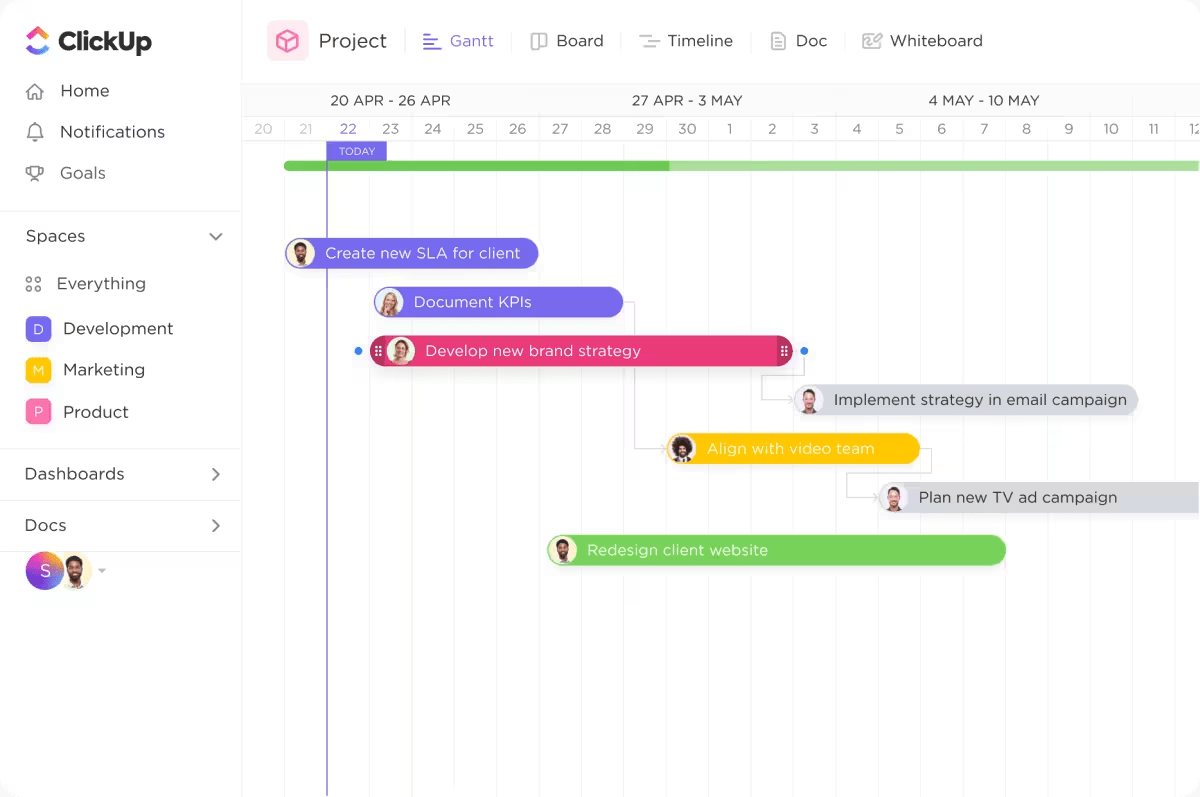
siga el progreso, los hitos y las dependencias en un cronograma visual compartido con su equipo a través de la vista del diagrama de Gantt de ClickUp
Con ClickUp, hemos ido un paso por delante y hemos creado paneles en los que nuestros clientes pueden acceder y supervisar el rendimiento, la ocupación y los proyectos en tiempo real. Esto permite a los clientes sentirse conectados con sus equipos, sobre todo teniendo en cuenta que se encuentran en distintos países y, a veces, incluso en distintos continentes.
Dayana Mileva, Directora de cuentas, PONTICA SOLUTIONS
La ingeniería de software
es un excelente ejemplo de cómo puede obtener información sobre todas sus actividades de desarrollo en tiempo real. Puede realizar un seguimiento de diversas métricas, como la velocidad de los sprints, el burn up, el burn down, el plazo de entrega, la duración del ciclo y los gráficos de flujo acumulado.
obtenga información detallada sobre el rendimiento de las actividades en curso con ClickUp_
El panel le ayuda a centrarse en el objetivo del sprint de entregar más rápido y trabajar de forma más inteligente. Eche un vistazo a
ejemplos de paneles en ClickUp
para descubrir distintas formas de agilizar sus proyectos.
Guía paso a paso para crear un panel de control en ClickUp
Para crear un nuevo Panel:
- En su Barra lateral abra Hub de paneles
- En el hub de paneles, en la esquina superior derecha, haga clic en Nuevo panel
Para añadir una tarjeta a un panel existente:
- En la esquina superior derecha del panel, haga clic en + Añadir tarjeta
- Utilizando las categorías de la barra lateral, seleccione una tarjeta ya creada o cree una tarjeta personalizada
Para editar una tarjeta, el panel que la contiene debe estar en modo de edición
Para activar el modo edición y editar una tarjeta:
- En la esquina superior izquierda de un Panel de Control, asegúrese de activar el Modo Edición
- En la esquina superior derecha de la tarjeta, haga clic en el icono cog para abrir el cuadro de diálogo/ventana modal
- Edite los ajustes de la tarjeta y haga clic en Guardar
Cada tarjeta tiene diferentes ajustes, algunos de los cuales requieren más explicaciones que otros. Puedes elegir entre más de 40 tarjetas de panel para personalizar tu panel según tus preferencias. Algunas opciones populares incluyen tarjetas de cálculo, tarjetas de estado, tarjetas de persona asignada, tarjetas de sprint y tarjetas de incrustación.
¿Trabaja con partes interesadas y clientes externos? No hay problema. El panel del portal del cliente ofrece un espacio de colaboración para que invites a distintas partes a contribuir al proceso del proyecto. Puede aprovechar
métodos de (elaboración de) informes de clientes
y aportan mucho más valor como equipo.
Entonces, ¿cómo encontrar el
mejor software de panel de control
para transformar los datos de su proyecto en oro visual? He aquí algunos factores a tener en cuenta:
- Debe tener una interfaz intuitiva que te facilite la navegación y la interacción con el panel; son útiles funciones como la colocación de widgets mediante arrastrar y soltar, análisis y elaboración de informes, y plantillas prediseñadas
- Considere qué funciones son las más importantes para su equipo, como capacidades de visualización de datos, facilidad de uso, opciones de integración, escalabilidad y funciones personalizadas
- Busque opciones para experimentar con colores, fuentes y temas generales para alinearlos con la identidad de su organización
- Compruebe si el proveedor ofrece un buen soporte al cliente, documentación completa y recursos de formación
- A medida que su equipo y sus necesidades de datos crecen, la herramienta debe ser capaz de escalar en consecuencia
7. Pruebe el panel y recabe opiniones para mejorar su función
Antes de desplegar el panel y ponerlo en funcionamiento, pruébalo a fondo. Una vez realizadas todas las comprobaciones necesarias, compártelo con las partes interesadas.
Permítales que lo utilicen durante unas semanas o meses -dependiendo de la complejidad del panel- y luego vuelva para recabar su opinión. Esto puede terminarse mediante encuestas, conversaciones directas y formularios.
Pruebe su panel
- Coteje los datos mostrados con las fuentes originales; compare los puntos de datos, totales, medias y cualquier métrica calculada para confirmar que coinciden exactamente con los datos brutos
- Determine si todos los elementos interactivos, como filtros, desgloses y botones de navegación, funcionan según lo previsto y ofrecen los resultados esperados
- Asegúrese de que el panel es adaptable y ofrece una experiencia coherente cuando se ve desde un ordenador de sobremesa, un móvil o una tableta
- Pruébelo en navegadores populares como Chrome, Firefox, Safari y Edge para identificar y solucionar cualquier problema de compatibilidad
Haz preguntas concretas sobre lo que funciona bien, lo que resulta confuso y qué funciones o datos adicionales podrían ser útiles. Por ejemplo, si varios usuarios consideran innecesario un widget concreto, es señal de que tal vez deba rediseñar o eliminar ese elemento.
Priorice los comentarios en función de su impacto y viabilidad, centrándose en primer lugar en los cambios que proporcionarán los beneficios más significativos al mayor número de usuarios.
Construya su centro de comandos con ClickUp
¿Ha creado un panel de trabajo dinámico que agilice los datos en una sola página?
Un panel de trabajo ideal es sencillo, intuitivo y personalizable. Es una herramienta valiosa para facilitar la vida laboral y evitar ahogarse en datos, (elaboración de) informes y perspectivas abundantes.
La creación de un panel de control realmente funcional requiere una comprensión clara de lo que se necesita, métricas bien definidas, integración de datos en tiempo real y una experiencia de usuario fluida para supervisar, analizar y actuar sobre la información clave con eficacia.
Por suerte para usted, ClickUp tiene lo que se necesita para dar compatibilidad a las metas de su proyecto y al rendimiento de su equipo. Puede adaptarse a las necesidades cambiantes de su organización y crecer con usted.
Con nuestros paneles de trabajo personalizables, sepa exactamente lo que hay que hacer y reduzca el estrés y la ansiedad asociados a la gestión de múltiples tareas y plazos a escala.
Regístrese gratis, gratuito/a en ClickUp
y experimente usted mismo las ventajas.